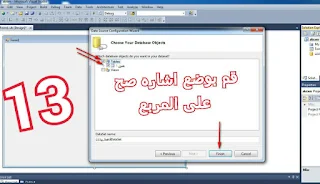اخي المبرمج بعد ان عرفنا
ماهي قاعدة البيانات
ماهي انواع قواعد البيانات
وكذلك عرفنا ماهو الوضع المتصل والمنفصل
وايضا عرفنا المصطلحات الاساسيه لتقنيات الاتصال بين قواعد البيانات
الى هنا اقول لك عزيزي المبرمج عرفت مقدمه وليس اساسيات قواعد البيانات ، مقدمه بسيطه للتعرف على قواعد البيانات ،
الان سوف نقوم بتصميم قاعدة بيانات اكسس (Access) وربطها في الفيجوال دوت نت عن طريق المعالج .
اخي المبرمج هناك نوعين لربط قاعدة بيانات اكسس مع الفيجوال دوت نت اما عن طريق معالج البرنامج اي من خلال خيارات فيجوال بيسك او بدون استخدام المعالج اي باستخدام الاكواد وان شاء الله سوف تتضح لك اكثر من خلال الدروس
سنصمم قاعدة بيانات اكسس access ونربطها في الفيجوال دوت نت سنستخدم مايكروسوفت اوفس اصدار 2007
الخطوات
قم بتشغيل برنامج اكسس
ستضهر لك نافذة اختر قاعدة بيانات فارغة
اكتب اسم قاعدة البيانات
اضغط على انشاء
الان ستضهر لك صفحه قاعدة بيانات الاكسس قم بالضغط كلك ايسر على جدول1 من جهة اليمين سوف ستضهر لك قائمه اختر منها عرض التصميم ثم يطلب منك كتابه اسم الجدول اكتب الاسم الذي تريده ثم اضغط موافق
بعدها تضهر لك صفحه اكتب بها العناوين الاتيه
مع مراعاة اختيار نوع الحقل :
➖التسلسل رقم
➖اسم الطالب نص
➖العمر رقم
➖الصف نص
➖رقم الهاتف رقم
➖الحالة الاجتماعية نص
احفظ قاعدة البيانات واخرج من البرنامج
شاهد بالصور كيف تم تصميم قاعدة بيانات اكسس
خطوات ربط قاعده بيانات اكسس مع الفيجول بيسك
لربط.قاعده بيانات الاكسس افتح فيجوال استوديو وقم بانشاء مشروع جديد واضغط موافق
ستضهر لك نافذة المشروع الفروم
ثم اتبع الشرح كما هو بالصور ادناه
رقم 1
رقم 2
رقم 3
رقم 4
رقم 7
رقم 10
رقم 17
قم بسحب الجدول الئ الفروم وذلك من خلال الضغط المستمر على علامه جدول 1 الئ فروم وقم بالافلات سوف تلاحظ قاعدة البيانات تم وضعها في فروم
رقم 18
قم بعمل تنسيقات للجدول مثلا قم بتغير حجم خط العناوين و قم بتغير اتجاه العناوين من يسار الئ يمين
رقم 19
قم بادخال البيانات داخل TextBox